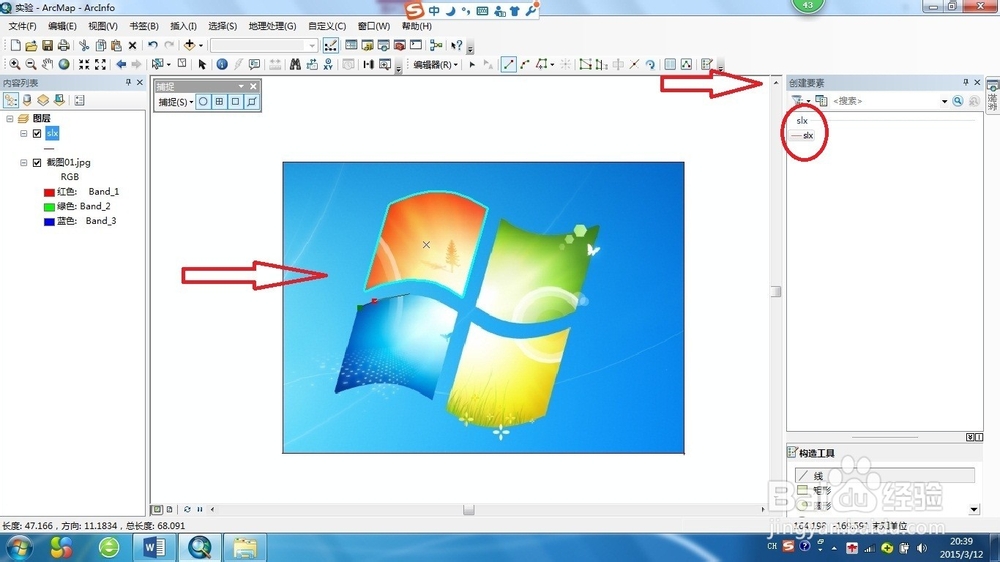1、鼠标点击开始,在所有程序找到arcgis安装目录,打开arcmap10
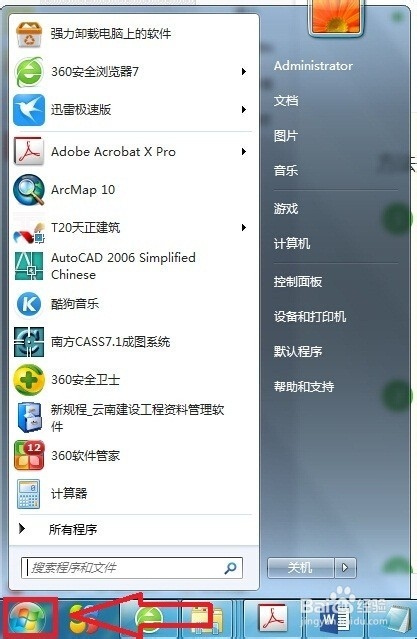
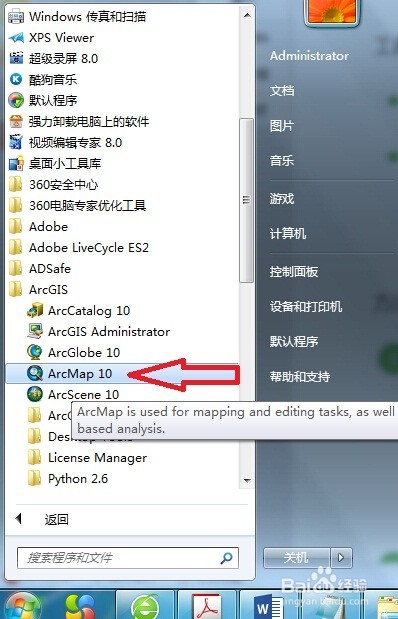
2、在计算机里新建文件夹作为自己的工作空间,链接文件夹。
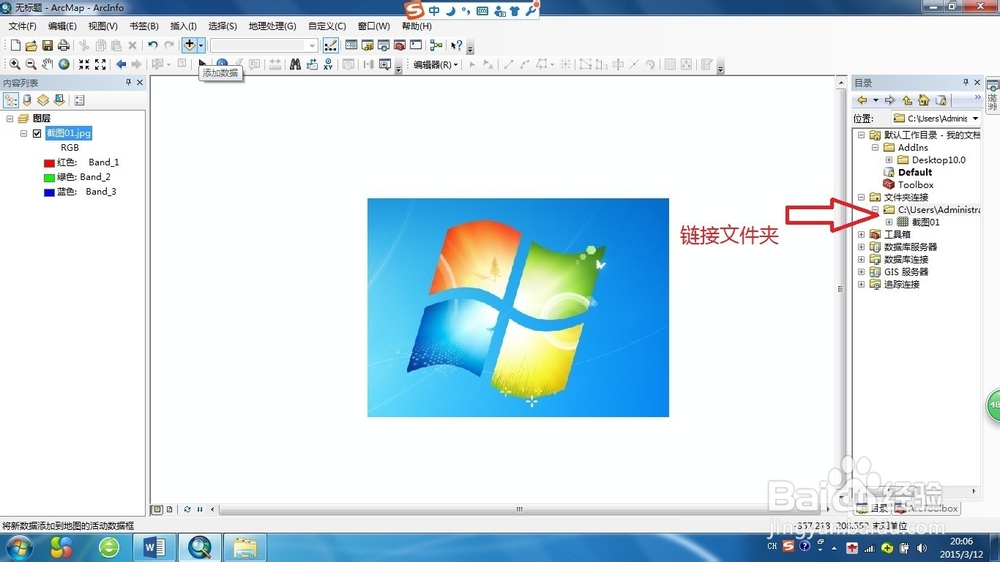
3、添加需要矢量化的数据
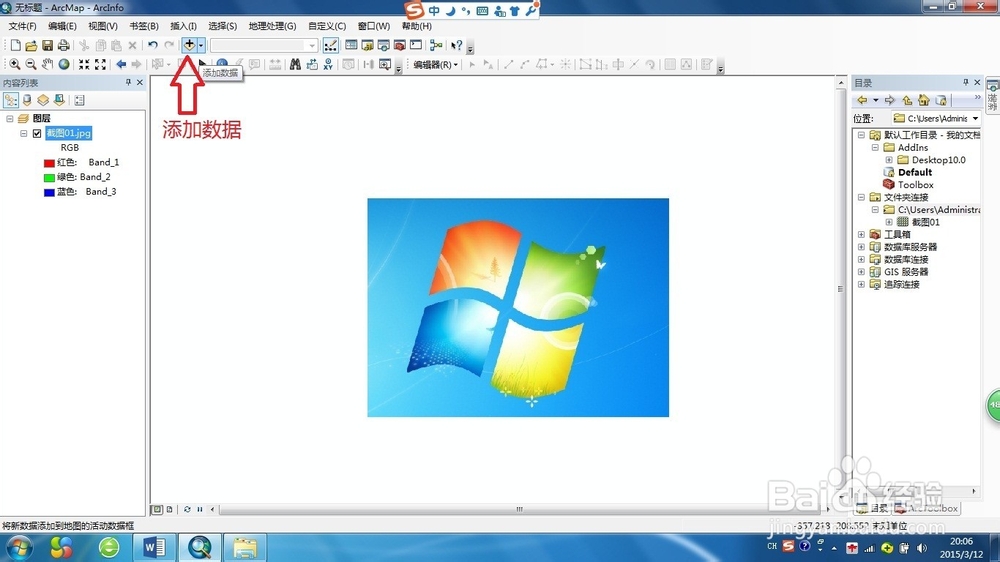
4、在工作文件夹新建文件地理数据库
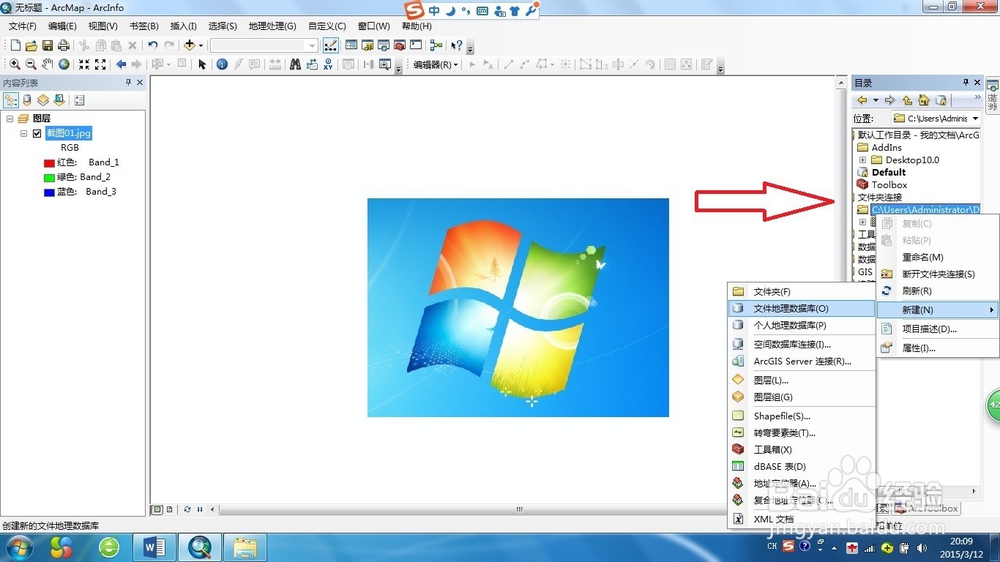
5、在文件地理数据库新建新建要素集
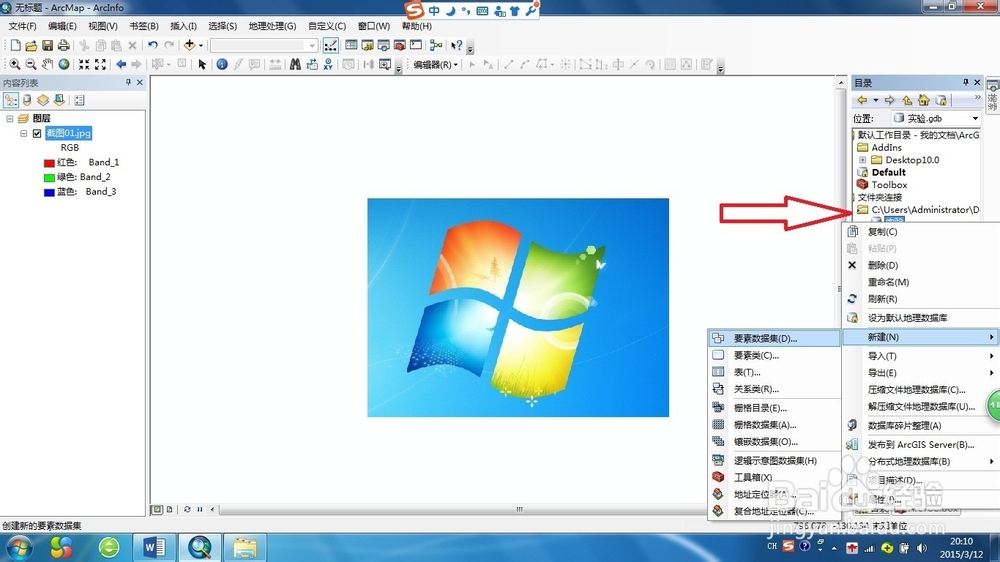
6、新建要素集中,根据工作需要选择正确的坐标系统
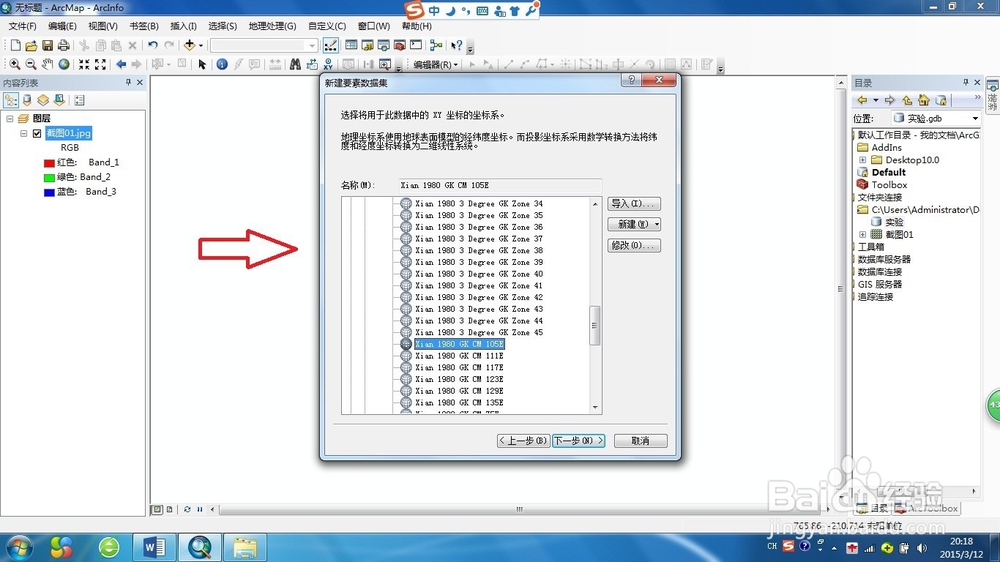
7、根据工作要求和标准,修改精度要求修改容差
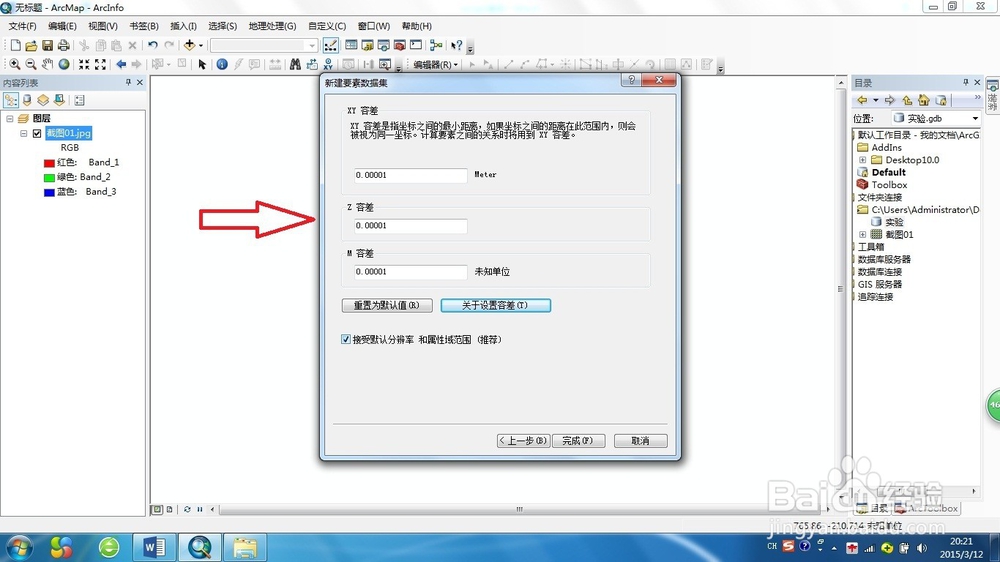
8、在要素集中新建要素类
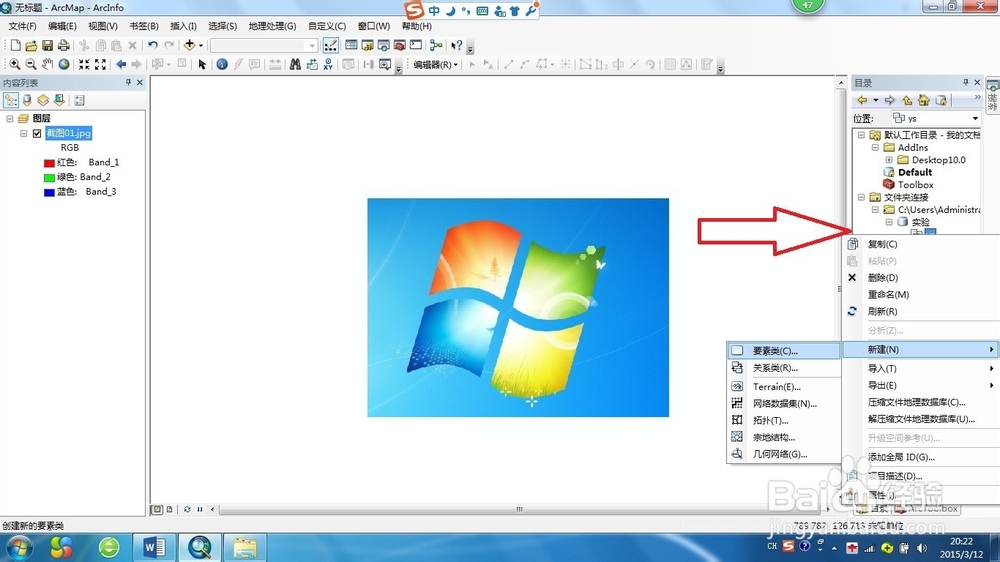
9、输入矢量化的线文件名称,可根据自己需求输入名称
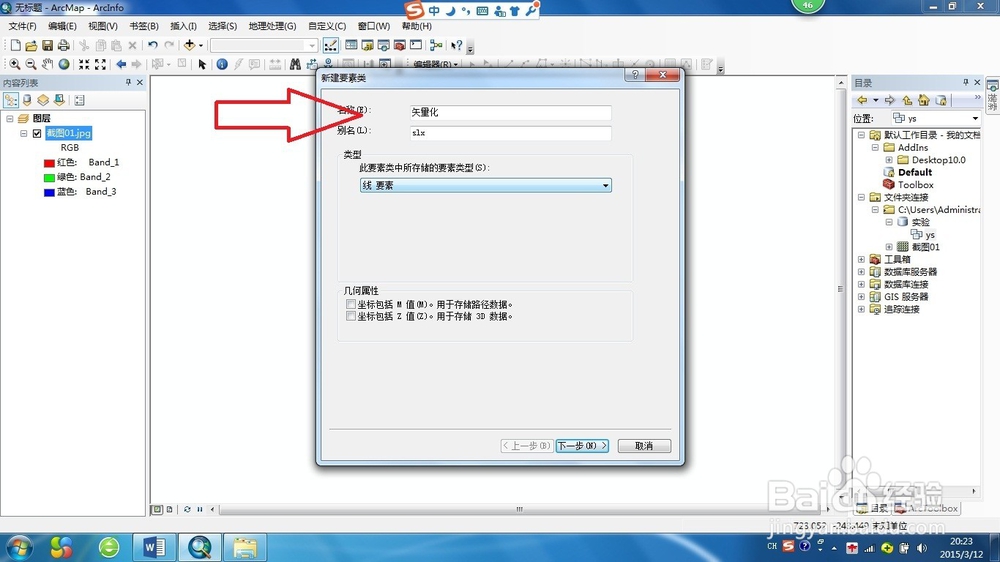
10、右键空白,勾选编辑器
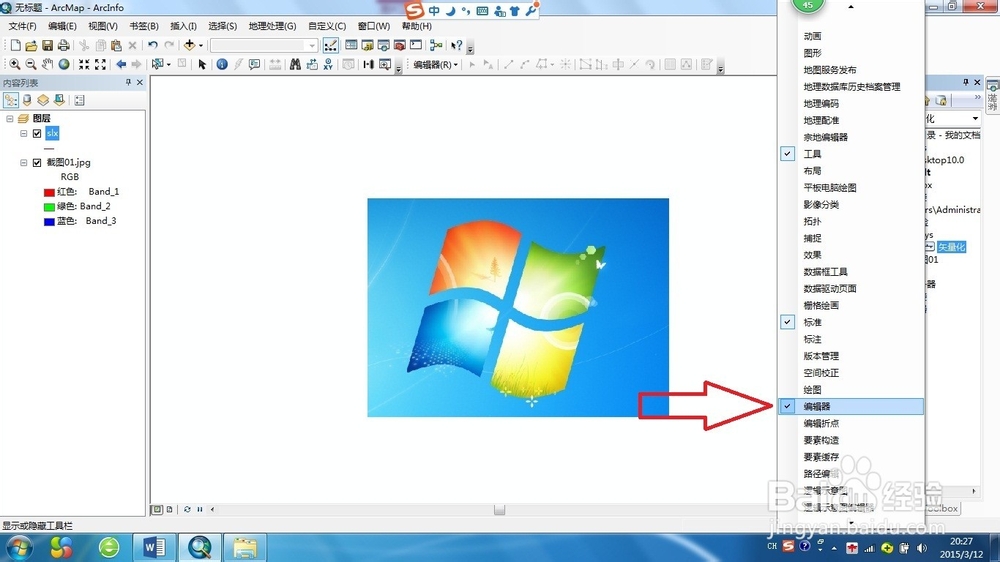
11、开始编辑图层,打开创建要素,开始矢量化。
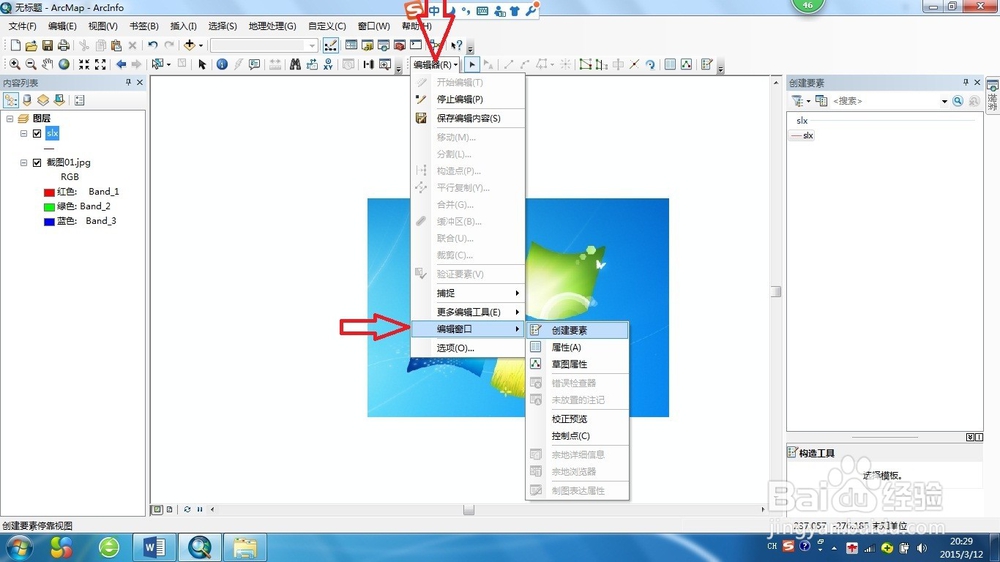
12、打开捕捉工具
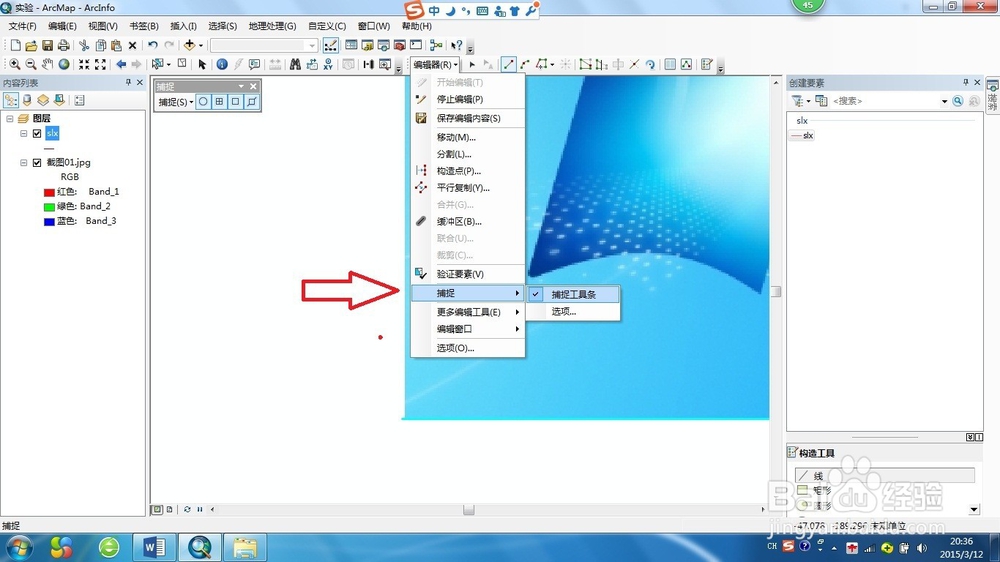
13、单击创建好的要素类sxl,开始矢量化,右键或者F2完成草图。